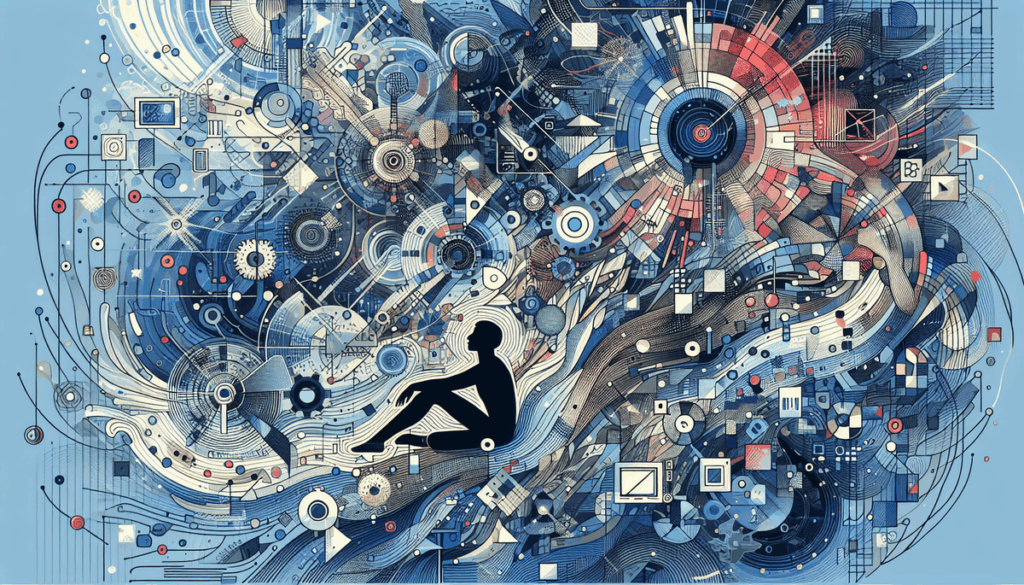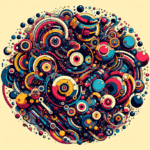デジタルデザイナー必見!Figmaで始めるレスポンシブデザイン実装
Figmaを活用して、レスポンシブデザインを効率的に実現したいデザイナーの皆さんへ。この記事では、Figmaでのレスポンシブデザインの基本から実装方法までを詳しく解説します。デジタルデザインの世界では、様々なデバイスやスクリーンサイズに対応したデザインが求められます。そこで役立つのが、ユーザーの使用環境に合わせた見やすいデザインを提供するレスポンシブデザインです。
本記事を読むことで得られるのは、Figmaを使ったレスポンシブデザインの効率的な実装方法です。具体的には、Figmaのオートレイアウト機能の活用や、グリッドシステムの設定方法について詳しく紹介。これにより、デザイン業務が格段にスムーズになり、クライアントやチームメンバーからの評価が高まることでしょう。
読み進めるうちに、あなたもレスポンシブデザインのプロフェッショナルにぐっと近づけるはずです。この記事を参考に、さっそくFigmaで実際に手を動かし、自分のデザインスキルを次のレベルへ引き上げましょう!
レスポンシブデザインは、現代のWebデザインにおいて避けては通れない重要な要素です。私たちの生活にはスマートフォンやタブレット、ラップトップ、さらにはデスクトップPCまで多様なデバイスが溶け込んでおり、それぞれのデバイスは異なる画面サイズや解像度を持っています。このような環境では、画面サイズに応じてデザインを自動的に調整するレスポンシブデザインが不可欠です。そして、そのデザインを効率的に実現するためのツールとして、多くのデザインチームが注目しているのがFigmaです。
Figmaは、そのクラウドベースのプラットフォームと強力なコラボレーション機能により、デザインツールとしての優位性を誇ります。リアルタイムで複数のチームメンバーが同時に同一のプロジェクトにアクセスできるため、デザインの共有やフィードバックが迅速に行えます。これにより、プロジェクトの初期段階から関係者全員の意見を反映しやすくなり、最終的なアウトプットの品質向上に寄与します。
ここでは、Figmaを使ってレスポンシブデザインを効率的に実装する手法について解説します。
Figmaの基本機能
Figmaのレスポンシブデザインにおける基本機能の一つがオートレイアウトです。オートレイアウトは、フレームやコンポーネントを自動的に整列させ、配置の最適化を行う機能です。たとえば、ボタンがテキストに応じて自動的にサイズ調整されるように設定したり、異なるデバイスサイズに合わせた多列レイアウトを作成したりと、細かな調整を手軽に行えます。
この機能を使用するためには、デザインしたいUI要素を選択し、「Shift + A」でオートレイアウトを適用します。これにより、要素の配置が簡単に管理でき、レスポンシブデザインがより直感的になります。
また、Figmaには様々なプラグインが用意されており、レスポンシブデザインに特化した便利なプラグインも多数存在しています。たとえば、「Breakpoints」というプラグインは、異なるデバイス幅に応じたレイアウトの変化をビジュアルに見せてくれるため、デザインのレスポンシブ性を簡単にチェックできます。
こうしたツールを駆使することで、従来のデザイン作業で3時間かかっていたものが、30分ほどに短縮されることも珍しくありません。
実際の使い方と手順解説
Figmaを使ったプロジェクト開始の第一歩としては、まず初期設定とワークスペースの構築を行います。Figmaを開き、新しいプロジェクトを「File」から「新規プロジェクト」を選択して作成します。次に、レスポンシブデザインを意識しながら各デバイスサイズ(たとえば、モバイル、タブレット、デスクトップ)に対応するフレームをそれぞれ用意します。
オートレイアウトの活用法についてですが、まずUI要素を選び、ウィジェットの幅と高さを“Fill container”に設定することが基本です。そうすることで、要素はフレームのサイズ変更に自動で追従するようになります。そして、「Auto Layout」を適用し、要素間のスペースを設定します。これにより各要素が隙間なくきれいに整列します。
コンポーネントを活用することで、デザインの更新が必要になった際に大幅な工数削減が期待できます。たとえば、ナビゲーションバーをコンポーネント化しておけば、そのコンポーネントを使用しているすべての画面で自動的に変更が反映されます。これにより、手動でのアップデート時間が大幅に削減されるため、効率的なデザイン管理が可能です。
効率的な作業のテクニック
作業をさらに効率化するためには、Figmaで提供されているショートカットキーを覚えることも役立ちます。たとえば、「Ctrl + D」での複製や「Alt + Drag」でオブジェクトのコピーが素早く行えます。また、よくあるトラブルとしては、コンポーネントの更新が他の要素に反映されないケースがあります。その場合は、「Component」をチェックし直すことで問題を解決できます。
最後に、デザインは開発者との連携も重要です。開発者がデザインデータを受け取った後、実際のコーディングに入る際には、「Design Handoff」機能を活用しましょう。これによりCSSプロパティや画面のアセットを簡単に閲覧できるため、コーディング作業をスムーズに引き継ぐことが出来ます。
レスポンシブデザインにおいてFigmaの利点を最大限に活用することで、ビジュアルデザインだけでなく、開発との連携も強化され、より効率的にプロジェクトを進めることができます。なによりも、Figmaの強力な機能を駆使することで、プロジェクト全体の作業時間が大幅に短縮され、素晴らしい成果を生み出すことが可能なのです。
まとめ
この記事では、Figmaを使ったレスポンシブデザインの実装方法について詳しく解説しています。レスポンシブデザインは、さまざまなデバイスに対応するために必須の技術ですが、Figmaはそのプロセスを簡単かつ効果的に助けてくれます。Design Systemを活用して、コンポーネントとグリッドシステムを賢く組み合わせることで、効率的にデザインを調整できます。具体的な手順として、各ブレイクポイントにおけるデザインのポイントを確認し、Figmaの機能を活用したスマートなアプローチを学べます。この記事を参考に、早速自分のプロジェクトで実践し、レスポンシブデザインのスキルを一歩先へ進めましょう。さぁ、今すぐ試してみよう!